|
Velike softverske kuće sve brže izdaju nove verzije svojih programa, a Adobe u tom pogledu nije izuzetak. Specifičnost je u tome što Adobe ne proizvodi samo moćne opcije, već i tehnologije za čije je usvajanje neophodno vreme. Možda baš zbog toga novi Acrobat 7 nije doneo revolucionarnu tehnološku ideju, već nove mogućnosti čija je upotrebna vrednost razumljiva svakom korisniku. Izmenjene okolnosti u grafičkoj industriji nalažu i novu poslovnu politiku. Evidentno je jačanje pozicije Windows XP PC računara kao platformi za grafički dizajn i pripremu za štampu. Pažljivom posmatraču neće promaći implementiranje opcija Adobe-ovih programa samo u njihovim Windows verzijama ili prestanak postojanja FrameMaker-a za Macintosh. Pored toga, Adobe je PDF formatom napravio prodor ka poslovnim korisnicima, ali se potrudio da ne okrene leđa prepress esnafu. Sve ove činjenice treba imati u vidu kada procenjujemo Acrobat 7.
Pođimo od najočiglednijeg poboljšanja koje važi za sve varijante (Professional, Standard i Elements), uključujući i besplatni Adobe Reader 7: vreme učitavanja je skraćeno za red veličine. Prvo učitavanje Acrobat-a, nakon podizanja operativnog sistema na modernim računarima traje oko tri sekunde, ali ne duže od pet; svako sledeće učitavanje je trenutno. Ubrzanje vidno doprinosi komfornijem radu, ali troši određenu količinu memorije (jedan servis i jedan proces), u prvom trenutku je izgledalo da na računarima sa nedovoljno memorije učitavanje Acrobat-a može da uspori ostale programe, ali praksa govori da oni koji imaju 256 ili više megabajta RAM-a neće osetiti usporenje.
Živahniji Acrobat biće upotrebljiviji na Web-u. Ranije je svaki izbor linka koji vodi ka PDF dokumentu donosio zadršku zbog učitavanja Acrobat-a ili Reader-a, a sada je njihovo učitavanje neprimetno, pa se čak ne pojavljuje ni uvodni ekran. Naravno, sve ovo važi i ako dva puta kliknemo na ikonu PDF dokumenta u nekom folderu.
PDF na svakom koraku
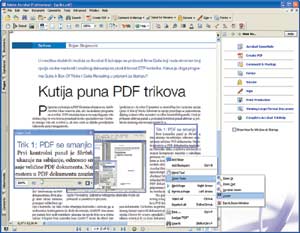 | | (kliknite za veću sliku) |
Brži odziv je verovatno dovoljan razlog da instalirate novi Adobe Reader 7, ali prelazak sa Acrobat-a 6 na Acrobat 7 nije besplatan (upgrade za Professional verziju sa bilo koje varijante Acrobat-a 4/5/6 košta 159 dolara), pa se Adobe potrudio da „ubedi“ korisnike prethodnih verzija da im „sedmica“ pruža dobru protivvrednost. Zbog toga je sledeći skup poboljšanja takođe veoma prijemčiv – lakša izrada PDF dokumenata.
Prošla su vremena kada je jedini put do PDF dokumenta vodio preko štampanja u PostScript datoteku i njenu konverziju pomoću Distiller-a, uz podešavanje gomile parametara. Posle se Adobe dosetio da napravi virtuelni štampač Adobe PDF, pa je bilo dovoljno pokrenuti štampanje, ali prosečan korisnik ne vidi (što mu ne treba zameriti) fundamentalnu vezu između opisa stranice u grafičkom modelu PostScript-a, štampanja i prevođenja PostScript-a u PDF. Pravo rešenje je opcija Export to PDF, Save as PDF ili, još bolje, taster na koji treba kliknuti da bi bila napravljena PDF verzija dokumenta. Takav pristup je primenjen u Office aplikacijama, u Internet Explorer-u i u AutoCAD-u nakon instalacije Acrobat-a.
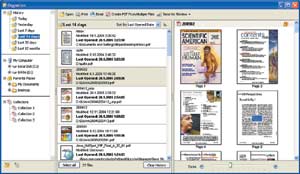 | | (kliknite za veću sliku) |
Acrobat 7 omogućava da desnim tasterom miša kliknete na tekstualni dokument ili sliku u nekom od podržanih formata (uglavnom su to svi važniji formati paketa Office i formati uobičajeni u pripremi za štampu) i izaberete opciju Convert to PDF. Takođe, možemo da izaberemo više dokumenata u različitim formatima i da ih opcijom Combine in PDF pretvorimo u jedinstven PDF dokument. Slične mogućnosti je, doduše, imala i prethodna verzija Acrobat-a, ali u „sedmici" ima noviteta. Pre svega, konverzija u PDF koju pokrenete iz Microsoft Word-a primetno je brža. Potom, radni listovi iz Excel-a mogu da se konvertuju u jednostranični PDF dokument, sa očuvanim komentarima ćelije (postaju PDF komentari u vidu beleški). Pri konverziji PowerPoint prezentacija očuvana je providnost objekata, a automatska konverzija važi još i za Visio, Access i Publisher. Značajna novina je to što prilikom objedinjavanja dokumenata u PDF datoteku možemo tu istu datoteku da raščlanimo na sastavne delove, u originalnim formatima. Time je uloga Acrobat-a kao digitalnog arhivara podignuta na sledeću stepenicu.
Korisnicima će se svakako dopasti i prisustvo Acrobat-a u Outlook-u. Adobe je ispravno procenio da je sastavni deo mnogih projekata e-mail prepiska koja se tokom rada odvijala između članova radne grupe. Svako ponekad poželi da arhivira poštu u nešto pristupačnije od Outlook-ove .pst baze, a Acrobat 7 omogućava da se klikom na taster konvertuje čitava baza poruka ili samo izabrani folder (npr. Inbox ili Sent) u PDF dokument, i to prilično neobičan: u paleti Bookmarks pregledno su složene kategorije Arranged by Date, Arranged by Sender i Arranged by Subject koje nam omogućavaju brzo pronalaženje poruke. Pored teksta poruke, sačuvana je i svaka datoteka koja bila priključena uz nju. Jedina zamerka je to što u tekstu poruka na PDF stranama nema naših slova, ali će to verovatno biti rešeno kada se pojavi CE verzija Acrobat-a 7.
Nova uloga Adobe Reader-a
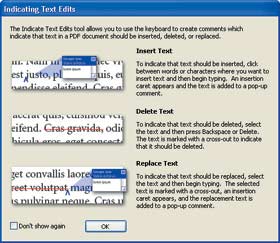 | | (kliknite za veću sliku) |
Recenzije i komentarisanje elektronskih dokumenata danas spadaju u standardne poslove pri obradi teksta i primenjuju se gotovo u svakoj firmi ili instituciji koja proizvodi publikacije ili uobličava dokumente. Pored izdavačkih kuća, to su državne institucije, banke, osiguravajuća društva, univerziteti... Svuda gde dokument nastaje kao zajednički poduhvat mora postojati sistem koji će omogućiti da se izmene, sugestije, lektorske ili uredničke ispravke jasno uočavaju i da se lako utvrdi ko je autor svake izmene teksta. Microsoft Word ima skup alata za praćenje izmena, koji je odlično prilagođen elektronskim dokumentima, dok Adobe Acrobat koristi specifičnosti PDF formata kao digitalne replike papirnog dokumenta. Kada neko unosi komentare u PDF koristeći brojne alatke za precrtavanje, podvlačenje, uokviravanje, „oblačiće“, strelice itd., originalni sadržaj se ne menja. Sve izmene su istaknute bojom koja odgovara njihovom tipu (npr. crvena za izbačeni tekst, plava za umetnuti), ali da bi one bile uočljivije, pridružen je tooltip koji se pojavljuje kada kursorom pređemo preko ispravke ili potpuniji okvir koji sadrži komentar i strelicu do mesta u teksta na koji se taj komentar odnosi.
Acrobat 7 omogućava takozvani round-tripping – ako tekst iz Word-a izvezemo kao PDF i pošaljemo ga saradnicima na recenziju, moći ćemo da njihove komentare vratimo nazad u Word. Dodatna pogodnost u Acrobat-u je smeštanje originalnog dokumenta na server, kome saradnici pristupaju pomoću Web browser-a, uz mogućnost sinhronizacije komentara – korisnik će povremeno ažurirati status dokumenta i sa servera preuzeti nove komentare (postupak je detaljno objašnjen u tekstu „Acrobat u radnoj grupi“, PC #87). Do sada su u postupak recenzije mogli da budu uključeni samo korisnici Professional verzije Acrobat-a, a sada i besplatni Adobe Reader postaje punopravni alat za recenziju.
Postoje, ipak, i neka ograničenja. Korisnik Adobe Reader-a ne može da započne recenziju dokumenta, već samo može da komentariše dokument koji je snimio korisnik komercijalne verzije Acrobat-a, tako da recenzija bude omogućena. Za to je zadužena opcija Comments / Enable for Commenting in Adobe Reader; kada je ona aktivirana, biće snimljena kopija dokumenta u kojoj je dozvoljeno komentarisanje, ali su zabranjene bilo kakve izmene. Ovo je neophodno zbog toga što pored Adobe Reader-a, koji ionako nema opcije za izmenu PDF dokumenta, za recenziju mogu da se upotrebe i komercijalne verzije paketa koje imaju opcije za brisanje i dodavanje strana, umetanje teksta itd. „Škripi“ to što su sve zabrane i dozvole u PDF dokumentu realizovane pomoću permission parametara – prilikom njihovog zadavanja dokument se enkriptuje i tom prilikom se navodi lozinka, ali je ključ za dešifrovanje implicitno sadržan u dokumentu (pročitajte tekst „Zaštita PDF dokumenata“, PC #52). Na tržištu već postoje alati koji ovakve zaštite uklanjaju i nema sumnje da će aktiviranje komentara u Adobe Reader-u uskoro biti moguće i bez Acrobat-a. Jedina u praksi upotrebljiva zaštita jeste zadavanje lozinke za otvaranje dokumenta.
Majstorska DTP radionica
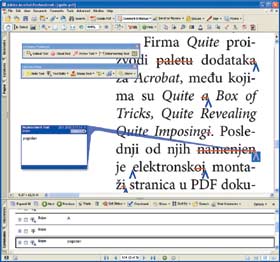 | | (kliknite za veću sliku) |
Došli smo i do opcija za pripremu štampe. U Acrobat-u 6 njihov prikaz je zauzimao centralno mesto, jer je po prvi put bilo moguće odštampati CMYK separacije bez dodatnog alata ili pomoćnog programa. U međuvremenu je opalo interesovanje za separacije boja u Acrobat-u, pošto su osvetljivače filmova počeli da istiskuju CTP uređaji koji osvetljavaju štamparske ploče. I ovde postoje CMYK separacije, ali najnoviji PostScript RIP-ovi ugrađeni u CTP uređaje podržavaju kompozitne PDF datoteke – separacija boja je pomerena ka samom kraju prepress lanca. DTP korisniku je, međutim, i dalje potrebna mnogo veća kontrola onih parametara koji su važni u pripremi za štampu i upravo je to bio zadatak za novi Acrobat.
Za one koji ne žele da menjaju uhodane navike, važno je naglasiti da Acrobat 7 podržava postojeće plug-in-ove. Dakle, baterija programa Quite Imposing, Quite A Box Of Tricks, Enfocus PitStop i CrackerJack, koji su činili osnovu pripreme za štampu u Acrobat-u 6, radiće i u Acrobat-u 7, uz poneku poruku upozorenja da pojedine mogućnosti, kao što su 3D objekti, nisu podržane, ali to svakako nije previše važno za DTP korisnike. Vlasnici Macintosh računara ni ovde nisu bili srećne ruke, jer nijedan postojeći plug-in za Acrobat 6 neće raditi na Acrobat-u 7. U svakom slučaju, najavljene su nove verzije najvažnijih prepress alata za Acrobat.
Acrobat 7 donosi novu paletu Print Production sa nekoliko novih DTP opcija. Pomoću opcije Trap Presets moći ćete da zadajete preklapanje obojenih objekata nezavisno od toga da li ti podaci postoje u originalnom PDF dokumentu, dakle čak i ako nisu ugrađeni pomoću izvornog DTP programa. Kada kliknete na Output Preview, pojavljuje se dijalog u kome možete da kontrolišete prikaz pojedinačnih CMYK separacija, ali i ukupan nanos boje na objektima, kao i procente procesnih komponenti na mestu na kome se nalazi kursor. Posebnom bojom moguće je istaći objekte koji su obojeni bogatom crnom bojom (osim 100K imaju i nanose magente, cijan ili žute boje), kao i efekte preštampavanja (procesne komponente koje se ne „ubušavaju“, već se štampaju jedna preko druge). Acrobat 7 na ekranu simulira prikaz na osnovu izabranog ICC profila, pa je moguće, na kalibrisanim monitorima, prilično verno prikazati kako će dokument izgledati na novinskom ili kunstdruk papiru.
Degustacija, uz malo začina
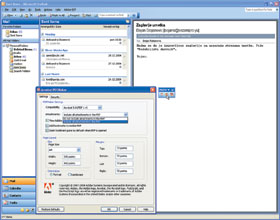 | | (kliknite za veću sliku) |
Opcija Preflight proverava dokument na osnovu izabranog profila. Profili sadrže kriterijume na osnovu kojih se utvrđuje da li je PDF dokument ispravno napravljen, tj. prilagođen uslovima štampanja. Acrobat 7 sadrži veliki broj ugrađenih profila. Na primer, moguće je proveriti da li dokument može da „prođe“ na digitalnoj štamparskoj mašini, kao oglas u časopisu, u četvorobojnoj ofset štampi itd. U mnogim prepress okruženjima veliku popularnost, kao ISO standard, stekao je format PDF/X koji je prilagođen potrebama pripreme za štampu. Acrobat ne samo da sadrži profile koji omogućavaju da bude proveren PDF/X status dokumenta, već sprovodi i konverziju u ovaj format. Korisnik može da napravi i sopstveni profil za proveru, prilagođen DTP okruženju i načinu štampe.
Konverzija kolornih modela, koja je ugrađena u Acrobat 7, iako upotrebljiva, ne može da zameni metod primenjen u programu Quite A Box Of Tricks. Acrobat-ov dijalog je prilično konfuzan, jer nije na prvi pogled jasno koji modeli boja se trenutno nalaze u dokumentu i koji skup opcija treba primeniti da bi se neki model promenio. Čak i nakon konverzije, Acrobat prikazuje iste modele boja kao i pre konverzije. Na ovom mestu je teško pratiti logiku programa, pa vam preporučujemo da dobro proučite uputstvo, pre nego što primenite opciju Convert Colors.
Znatno povoljniji utisak ostavlja opcija Add Printer Marks koja će na stranice PDF dokumenta, „fizički“ postaviti oznake za opsecanje, informacije o strani, sive klinove i pasere. Do sada su ove oznake mogle da se postave samo prilikom štampe, ali nisu mogle da postanu njegov sastavni deo. Da bi se napravio prostor za oznake, Acrobat 7 ima redizajniranu opciju Crop koja nam omogućava da promenimo format strana u dokumentu, što je takođe bilo moguće postići samo dodatnim programom. Opcija Transparency Flattening omogućava da pregledate i podesite rasterizaciju providnih objekata na PostScript izlaznim uređajima. Slična opcija je ugrađena u InDesign, Photoshop i Illustrator, ali su sada i korisnici Acrobat-a dobili više kontrole. Ukoliko prepress operater dobije PDF dokument čiji parametri providnosti ne odgovaraju izlaznom uređaju, moći će da ih prilagodi pomoću Acrobat-a 7.
Zreo, brz, stabilan...
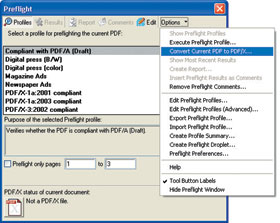 | | (kliknite za veću sliku) |
Ostatak Print Production opcija namenjen je optimizaciji PDF dokumenata – promeni kompresije rasterskih slika, ugrađivanju fontova itd. Tu je i opcija Fix Hairlines koja podebljava pretanke linije na objektima kako bi mogle ispravno da se odštampaju. Što se tiče Distiller-a, nećete uočiti bitnije izmene, osim većeg broja profila za konverziju PostScript dokumenata. Iako se sada PostScript datoteka može konvertovati bez otvaranja Distiller-a, desnim klikom, i dalje važi pravilo da će se prilikom ovakve „nevidljive“ konverzije koristiti tekući profil Distiller-a.
Acrobat 7 je prerastao u moćno okruženje koje se sa lakoćom koristi u širokom spektru poslova. Adobe je uspeo da objedini elektronsko arhiviranje, recenzije dokumenata, pripremu za štampu, čitanje elektronskih knjiga i još mnoge druge pojavne oblike digitalnog teksta i multimedije, u jedinstvenu PDF školjku. Da biste došli do njenog dragocenog sadržaja, upotrebićete Acrobat koji je dovoljno snažan da reši svaki zadatak koji se pred njega postavi, ali uz to jednostavan za korišćenje, brz i predvidljiv. Ukratko, reč je o zrelom i stabilnom proizvodu koji bi uz Microsoft Office trebalo da bude na repertoaru svakog naprednog korisnika Windows XP platforme. Narednih meseci podrobnije ćemo proučiti PDF obrasce i nove serverske tehnologije firme Adobe u kojima PDF format takođe ima centralnu ulogu.
Korisne adrese:
CET
http://www.cet.rs
|

